Web Server termasuk salah satu layanan SERVER yang paling popular.
Karena lewat web server tersebut, website kita dapat diakses oleh
seluruh pengunjung dari Internet. Dalam keadaan default, web server
berjalan pada protocol HTTP melalui port 80. Pada artikel ini kita akan
membuat web server menggunakan aplikasi Apache.
Pengertian Web server
Web server adalah sebuah software yang memberikan layanan berbasis data dan berfungsi menerima permintaan dari HTTP atau HTTPS pada klien melalui aplikasi web browser seperti (Mozilla Firefox, Google Chrome, dan/atau Internet Explores). Hasil dari pencarian tersebut adalah halaman web dalam dalam bentuk format HTML. Fungsi utama Web server adalah untuk mentransfer berkas permintaan pengguna melalui protokol komunikasi yang telah ditentukan sedemikian rupa. Halaman web yang diminta dapat berupa berkas teks, video, gambar, file dan lain sebagianya.
Salah satu contoh dari Web Server adalah Apache. Apache (Apache Web Server – The HTTP Web Server) merupakan web server yang paling banyak dipergunakan di Internet. Program ini pertama kali didesain untuk sistem operasi lingkungan UNIX. Apache mempunyai program pendukung yang cukup banyak. Hal ini memberikan layanan yang cukup lengkap bagi penggunanya.
Salah satu contoh dari Web Server adalah Apache. Apache (Apache Web Server – The HTTP Web Server) merupakan web server yang paling banyak dipergunakan di Internet. Program ini pertama kali didesain untuk sistem operasi lingkungan UNIX. Apache mempunyai program pendukung yang cukup banyak. Hal ini memberikan layanan yang cukup lengkap bagi penggunanya.
Cara Install Web Server
- Install aplikasi yang kita butuhkan yaitu (apache2 , mysql-server, phpmyadmin, php5) dengan mengetikan #apt-get install apache2 mysql-server phpmyadmin php5 lalu tekan tombol Y kemudian Enter.
- Masukan password untuk admin mysql kemudian masukkan juga konfirmasi password.
Gambar 2. Set Password - Selanjutnya akan muncul pertanyaan seperti pada gambar di bawah ini. Beri tanda pada apache2 yaitu aplikasi yang akan kita install dengan menekan spasi kemudian tekan Enter.

Gambar 3. Aplikasi yang diinstall - Kemudian akan muncul konfigurasi PHPmyAdmin pilih saja yes kemudian Enter

Gambar 4. Konfigurasi database - Masukan password untuk PHPmyAdmin kemudian konfigurasi password untuk mencegah kesalahan dalam memasukan password.
Gambar 5. Set ulang password - Proses instalasi sudah selesai. Langkah selanjutnya yaitu masuk ke direktori sites-enabled dengan mengetikan perintah #cd /etc/apache2/sites-enabled lalu enter, kemudian copy file default ke lks dan ke itservice. Lihat gambar!

Gamabr 6. Masuk direktori site-enable - Setelah itu, cari dan edit file lks menjadi seperti pada gambar contoh di bawah ini dengan perintah #nano lks lalu disimpan.

Gamabr 7. Edit file lks - Seperti langkah nomor 7, edit juga file itservice dengan perintah #nano itservice lalu edit seperti pada gambar contoh dan jangan lupa disimpan.

Gamabr 8. Edit file itservice - Restart pengaturan apache2 dengan perintah #service apache2 restart. Apabila setelah restart muncul pesan seperti pada gambar di bawah ini.Yang harus kita lakukan adalah menambahkan ServerName localhost pada file http.conf dengan perintah #nano /etc/apache2/http.conf.

Gambar 9. Restart service apache - Restart lagi, akan muncul pesan seperti pada gambar berikut.

Gambar 10. Restart ulang - Langkah selanjutnya yaitu masuk ke directory /var/www lalu buatkan 2 directory, dalam contoh saya memberi nama lks dan itservice. Lihat gambar!

Gambar 11. Buat file dalam direktory var/www - Copy file index.html ke directory lks/ lalu masuk ke directory lks/ seperti gambar berikut.

Gamabr 12. Kopi file index.html - Edit file yang sudah di copy dengan perintah #nano index.html lalu ubah isinya menjadi seperti contoh berikut lalu disimpan.

Gambar 13. Edit file index.html untuk lks - Kemudian keluar dari directory lks/ lalu copy file index.html yang ada di directory lks/ tadi ke directory itservice/ dengan perintah #cp lks/index.html itservice/ seperti gambar berikut.

Gambar 14. Kopi file index.html - Masuk ke directory itservice/ lalu edit file index.html menjadi seperti pada contoh di bawah ini lalu disimpan.

Gambar 15. Edit file index.html untuk itservice - Non-aktifkan file default dan aktifkan file lks dan itservice yang ada di directory site-available. Lihat perintahnya pada gambar berikut.

Gamabr 16. Non-aktifkan file default a2dissite - Restart pengaturannya HTTP dengan perintah #service apache2 restart. Kemudian dari Client windows, buka web browser lalu ketikkan pada address bar www.lks.co.id dan www.itservice.co.id. For example, look at the picture bellow!
Gambar 17. Halaman website lks dan itservice
REFERENSI
https://idcloudhost.com/pengertian-web-server-dan-fungsinya/
https://4.bp.blogspot.com/Server.png
Sekian, selamat mencoba semoga bermanfaat.....
==========
Oleh:
Oleh:
ariesrutung95



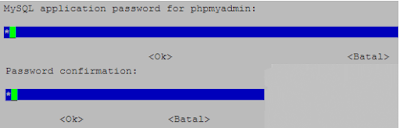




Post a Comment
Jangan lupa tinggalkan komentar. Kritiklah sesuka Anda!